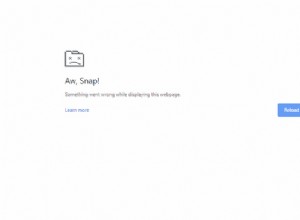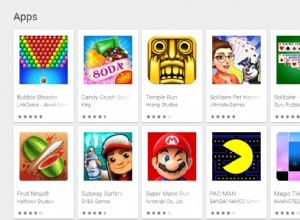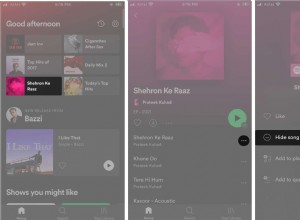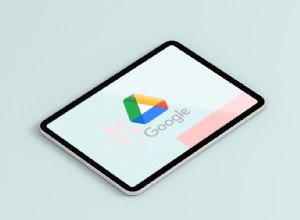كان مشغل البودكاست الكامل لـ Apple Watch مدرجًا في قائمة أمنياتي لفترة طويلة. ومع تقديم watchOS 5 ، وصلت الرغبة المنتظرة في إعداد البودكاست والاستماع إليها على Apple Watch إلى دورة كاملة أخيرًا.
في الأوقات التي أمارس فيها التمارين أو أتأمل في الحديقة لتحقيق السلام الكامل ، أحب اللحاق ببعض حلقاتي التحفيزية. ومع قدرة Apple Watch على العمل كمشغل بودكاست مستقل ، لا يمكنني طلب المزيد.
أشياء يجب معرفتها قبل أن نبدأ:
- تتم مزامنة جميع اشتراكات البودكاست تلقائيًا مع ساعة Apple Watch المقترنة عندما يتم تشغيلها. بمجرد أن تستمع إليهم ، تتم إزالتهم لمنع تشوش الساعة
- يتم تحديث جميع برامجك التي تشترك فيها في الوقت الفعلي للسماح لك بالوصول إلى أحدث العروض. علاوة على ذلك ، يمكنك أيضًا مزامنة البودكاست يدويًا على ساعة أبل.
- ستتمكن من بث ملفات بودكاست من Apple Watch عبر شبكة خلوية أو شبكة Wi-Fi. إذا كان لديك Apple Watch Series 3 أو إصدار أحدث متصل بشبكة خلوية ، فيمكنك إنجاز ذلك حتى بدون iPhone
تابع معنا لبدء استخدام تطبيق Podcasts في watchOS 5 أو إصدار أحدث!
- كيفية إعداد البودكاست على Apple Watch
- الاستماع إلى البودكاست على Apple Watch
- كيفية التحكم في ملفات البودكاست على iPhone باستخدام Apple Watch
كيفية إعداد Podcasts على Apple Watch
قبل أن تبدأ جلستك ، يمكنك إعداد البودكاست بشكل مثالي على Apple Watch. وهناك بعض الأشياء التي يجب الاهتمام بها:
أولاً وقبل كل شيء ، تأكد من توصيل الساعة بسماعات Bluetooth مثل Apple AirPods حتى تتمكن من الاستمتاع بالاستماع إلى البرامج. لإنجاز ذلك ، راجع هذا الدليل السريع.
ثانيًا ، تأكد من أنك سمحت لمزامنة البودكاست على جهاز iPhone الخاص بك. افتح تطبيق الإعدادات على جهاز iPhone → ملفات بودكاست ← وتأكد من تشغيل المفتاح بجوار مزامنة البودكاست.
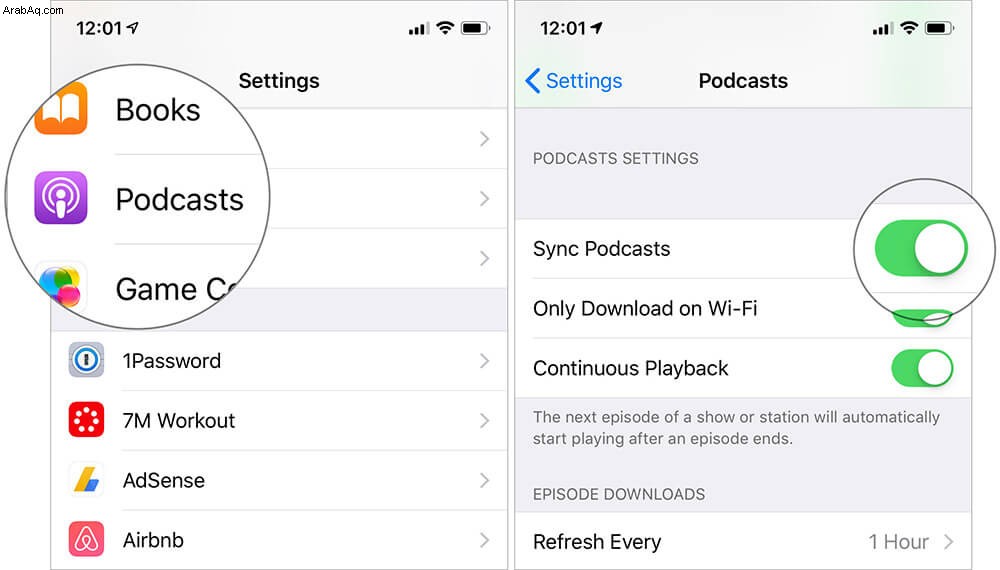
كما ذكرنا سابقًا ، يتم تحديث العروض التي تم الاشتراك بها تلقائيًا لعرض أحدث الحلقات. ومع ذلك ، لديك أيضًا خيار اختيار عناصر البودكاست المراد مزامنتها يدويًا.
للقيام بذلك ، افتح Watch app على جهاز iPhone ← علامة تبويب ساعتي → ملفات بودكاست ← ضمن إضافة حلقات من ، حدد مخصص → شغّل المفتاح بعد ذلك إلى العروض تريد المزامنة.
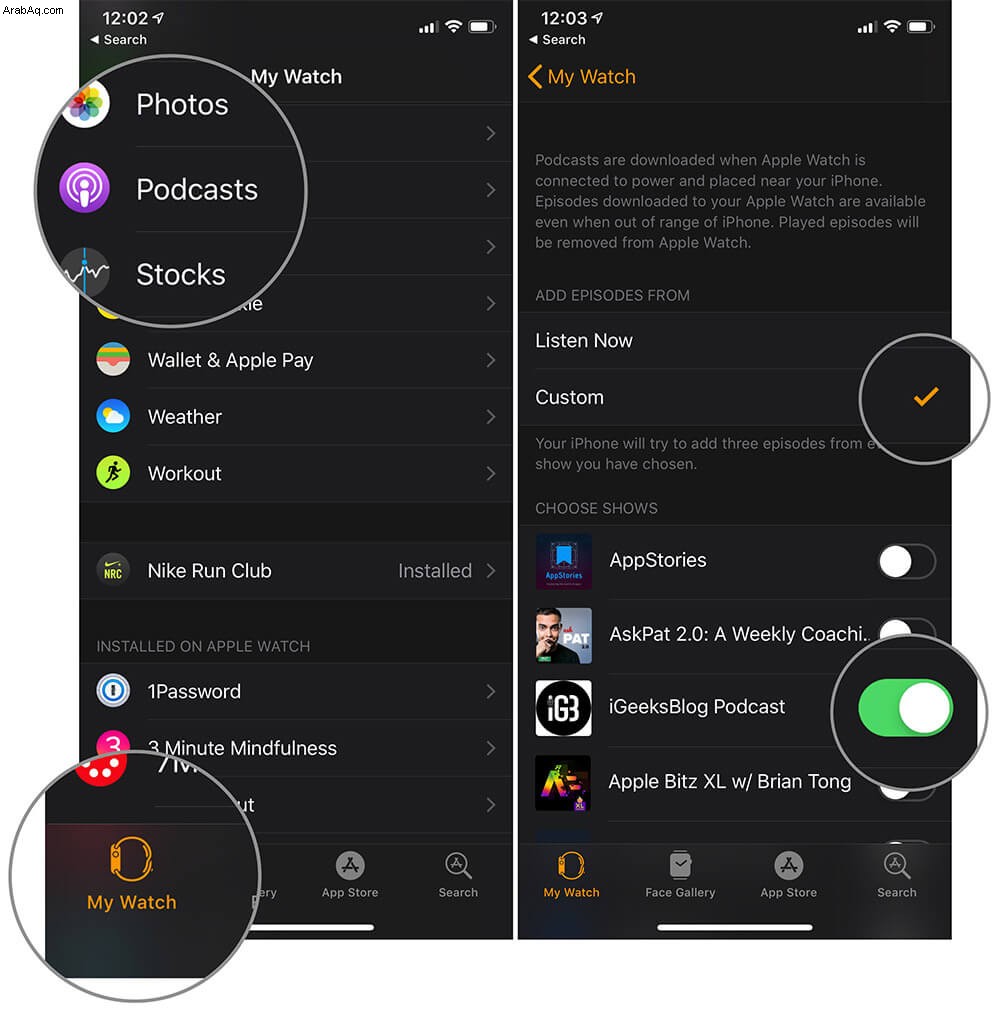
بمجرد الانتهاء من الأساسيات ، يصبح البدء أمرًا سهلاً.
الاستماع إلى البودكاست على Apple Watch
يحتوي تطبيق Podcasts لنظام watchOS على واجهة مستخدم بسيطة وأنيقة. يمكنك التنقل بسهولة بين الحلقات وتشغيل الحلقات التي تعجبك.
الخطوة رقم 1. شغّل تطبيق Podcasts على Apple Watch الخاص بك.
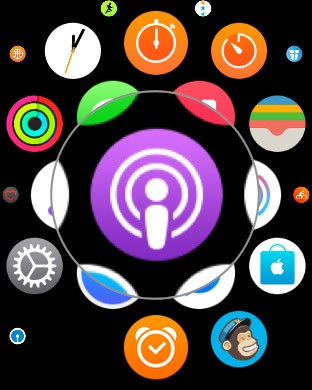
الخطوة رقم 2. الآن ، اضغط على المكتبة.
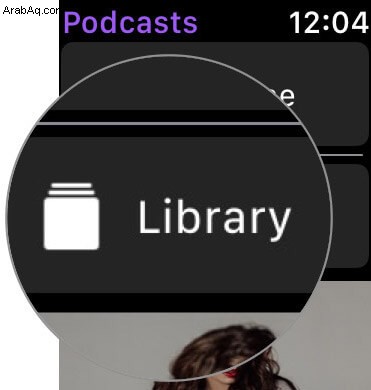
الخطوة رقم 3. بعد ذلك ، اضغط على الحلقات ثم اختر واحدًا تريد أن تلعب.
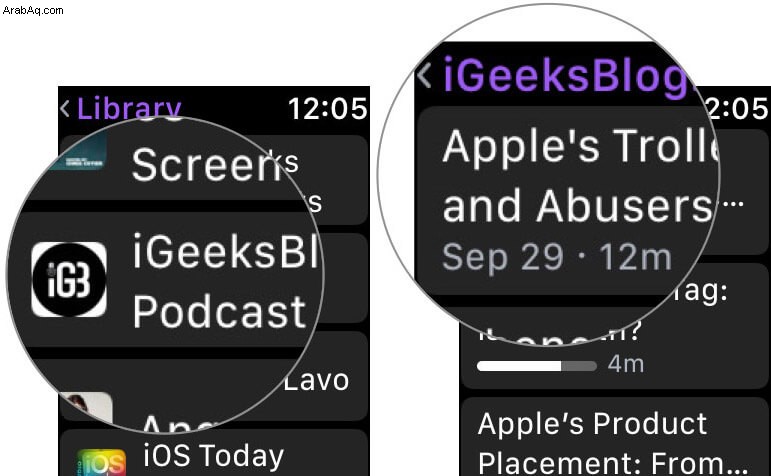
الآن ، يمكنك استخدام Digital Crown لضبط مستوى الصوت. في شاشة "التشغيل الآن" ، ستقوم بإيقاف البث مؤقتًا / تشغيله أو تسريعه أو إبطائه.
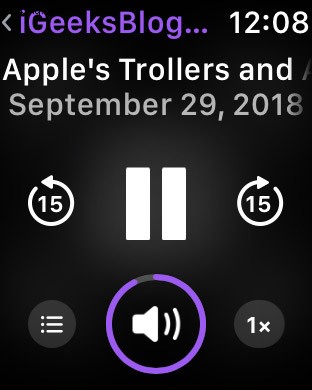
استخدم Siri للاستماع إلى البودكاست وحتى الاشتراك في العناصر التي تريد الاستماع إليها
يعمل Siri بشكل جيد مع تطبيق Podcasts ويمكنك أن تطلب منه فتح التطبيق بسرعة وحتى تشغيل الحلقة المحددة من أي بودكاست. علاوة على ذلك ، يمكن أن يتيح لك المساعد الافتراضي أيضًا الاشتراك في بودكاست.
"Hey Siri ، اشترك في Ted Talks Daily" أو Hey Siri ، اشترك في Ted Talks Business. "
هناك أيضًا خيار للاستماع إلى بودكاست معين دون الحاجة إلى الاشتراك فيه. للقيام بذلك ، يمكنك أن تقول شيئًا مثل ، "مرحبًا Siri ، شغّل الحلقة 20 من Ted Talks Daily."
كيفية التحكم في البودكاست على iPhone باستخدام Apple Watch
الخطوة رقم 1. افتح تطبيق Podcasts على Apple Watch الخاص بك.
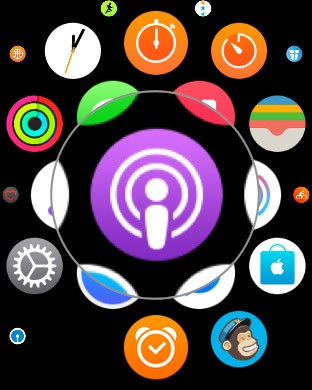
الخطوة رقم 2. الآن ، اضغط على على iPhone.
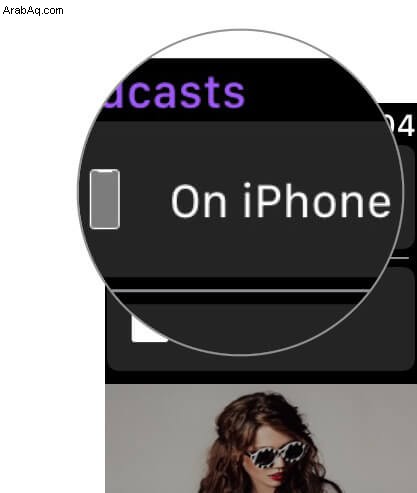
الخطوة رقم 3. في الشاشة التالية ، لديك أربعة خيارات:
- استمع الآن: ابدأ في الاستماع إلى حلقاتك الآن
- العروض: تحقق من كل العروض
- الحلقات: كل الحلقات الأخيرة
- المحطات: تصفح من خلال المحطات

اختر حلقة جميلة وتابعها على الفور.
هذا كل ما في الأمر!
الختام ...
بصفتي مستمعًا مخلصًا للبودكاست ، فأنا أقدر Apple Watch كمشغل بودكاست أنيق. أفضل ما في الأمر أنه يعمل بسلاسة مع iPhone ، مما يتيح لك متابعة أحدث البرامج بسهولة. علاوة على ذلك ، فإنه يقوم أيضًا بإزالة الحلقات غير الضرورية بمجرد الاستماع إليها للحفاظ على الساعة خالية من الفوضى.
ألق نظرة سريعة على البرامج التعليمية التالية:
- كيفية إيقاف تشغيل الملاحظات اللمسية من Digital Crown على Apple Watch
- تشغيل "اكتشاف السقوط" على Apple Watch
- كيفية عرض صفحات الويب على Apple Watch
- أفضل تطبيقات Podcast لـ Apple Watch